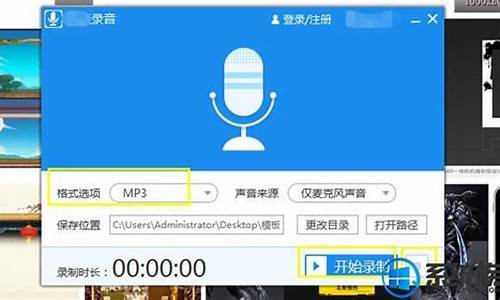华硕电脑系统如何打开文件管理-华硕电脑系统如何打开文件
1.word里面怎么找工具选项
2.华硕电脑安装windows7启动系统之后按F多少?
3.华硕笔记本怎么重装系统
word里面怎么找工具选项
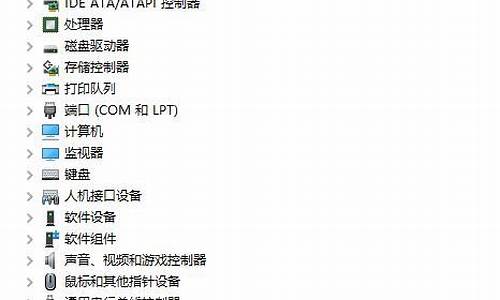
word里面怎么找工具选项的,下面具体步骤演示如下;
使用设备:华硕天选
系统版本:Windows 10?
软件版本:wps Office
1、在word界面单击”文件“选项;
2、展开菜单栏单击”选项“选项;
3、打开word对话框单击”快速访问工具栏“选项;
4、切换快速访问工具栏的界面可需要或移除的”工具“按钮。
华硕电脑安装windows7启动系统之后按F多少?
华硕电脑安装windows7启动系统之后按“F2”。
1、首先打开电脑,在出现开机画面的时候,不断地按“F2”按键。
2、然后在弹出来的窗口中按左右方向键选择BOOT中的择Boot Device Priority,回车确定。
3、然后在弹出来的窗口中,选择1st boot device,回车确定,选择自己的U盘,即可完成设置U盘启动。
4、然后按“F10”按键保存,重启启动电脑。
5、然后在弹出来的界面中,选择10pe维护系统(适合新机型),按下回车键进入;
7、进入pe后会自动启动pe装机工具,可以在界面中选择已经扫描出的系统,或者点击浏览镜像选择未扫描出的镜像文件,选择c盘(您需要安装的)作系统盘存放镜像;
8、耐心等待系统文件释放至指定磁盘分区的过程;
9、系统文件释放完毕后,电脑会重启,重启过程中不需要操作,电脑系统会自动安装进电脑C盘中。等待安装完毕,进入windows7系统桌面即可。
华硕笔记本怎么重装系统
华硕笔记本重装系统的方法是:
1、将U盘制作成启动盘,然后把下载的华硕笔记本系统iso文件直接复制到U盘的GHO目录下;
2、在华硕笔记本电脑上插入U盘,重启后不停按Esc快捷键打开启动菜单,选择U盘项回车,如果是预装win8/win10机型,需要改bios;
3、从U盘启动进入到这个主菜单,按上下方向键选择02回车,启动pe系统;
4、如果要全盘分区,需要备份所有文件,然后在PE桌面中双击打开DG分区工具,右键点击硬盘,选择快速分区;
5、设置分区数目,和分区的大小,主分区35G以上,如果是固态硬盘,勾选“对齐分区”就是4k对齐,点击确定执行硬盘分区过程;
6、分区好之后,打开大白菜一键装机,选择华硕系统iso镜像,此时会提取gho文件,点击下拉框,选择gho文件;
7、然后点击“还原分区”,选择系统安装位置,一般是C盘,或根据“卷标”、磁盘大小选择,点击确定;
8、弹出提示框,勾选“完成后重启”和“引导修复”,点击是开始执行;
9、转到这个界面,执行华硕系统还原到C盘的操作,耐心等待进度条完成;
10、操作完成后,电脑会自动重启,此时拔出U盘,启动进入这个界面,继续进行重做系统和系统配置和激活过程;
11、最后启动进入华硕全新系统桌面,华硕笔记本重做系统步骤结束。
声明:本站所有文章资源内容,如无特殊说明或标注,均为采集网络资源。如若本站内容侵犯了原著者的合法权益,可联系本站删除。